Habilitar a publicação manual de classificações e opiniões por um moderador
Este artigo descreve como habilitar a publicação manual de classificações e opiniões por um moderador no Microsoft Dynamics 365 Commerce e como publicar manualmente classificações e opiniões.
A solução de classificações e opiniões do Dynamics 365 Commerce usa o Azure Cognitive Services para censurar linguagem ofensiva em títulos e conteúdos de opiniões e publicar classificações e opiniões automaticamente. Portanto, a intervenção manual não é necessária para revisar e publicar classificações e opiniões no site de comércio eletrônico.
No entanto, algumas empresas podem preferir que os moderadores revisem e aprovem manualmente as opiniões antes que elas sejam publicadas. Para habilitar a publicação manual de classificações e opiniões por um moderador, você deve habilitar o recurso Exigir moderador para classificações e opiniões no construtor de sites do Commerce.
Habilitar o recurso Exigir moderador para classificações e opiniões no construtor de sites do Commerce
Para habilitar o recurso Exigir moderador para classificações e opiniões no construtor de sites do Commerce, siga estas etapas.
- Acesse Início > Opiniões > Configurações.
- Defina a opção Exigir moderador para classificações e opiniões como Ativado.
Observação
Ao habilitar o recurso Exigir moderador para classificações e opiniões, você interrompe a publicação automática de classificações e opiniões, portanto, a publicação manual agora é necessária. No entanto, o Azure Cognitive Services continuará censurando linguagem ofensiva em títulos e conteúdos de opiniões.
Publicar classificações e opiniões
Ao habilitar o recurso Exigir moderador para classificações e opiniões, um moderador deve revisar e publicar classificações e opiniões para que sejam exibidas no site de comércio eletrônico.
Para revisar e publicar classificações e opiniões no construtor de sites do Commerce, siga estas etapas.
- Acesse Revisões > Moderação.
- Na grade, se o campo Status de uma linha estiver definido como Não publicado, a classificação e a revisão nessa linha ainda não serão publicadas. Para exibir somente as classificações e opiniões não publicadas, selecione Status: Requer revisão no filtro de status acima da grade.
- Selecione uma ou mais classificações e opiniões que tenham um status Não publicado e selecione Publicar na barra de comandos. As classificações e opiniões selecionadas são adicionadas à fila de publicação e serão exibidas no site de comércio eletrônico depois que forem publicadas.
Observação
- Depois que uma classificação e uma opinião forem publicadas, o valor do status será alterado de Não publicado para um valor nulo (campo em branco).
- Se você selecionar várias classificações e opiniões com status mistos e selecionar Publicar, as classificações e opiniões que ainda não foram publicadas serão publicadas. No entanto, as classificações e opiniões que já foram publicadas não serão publicadas novamente.
A ilustração a seguir mostra um exemplo em que três classificações e opiniões não publicadas são selecionadas na página Moderação no construtor de sites do Commerce.
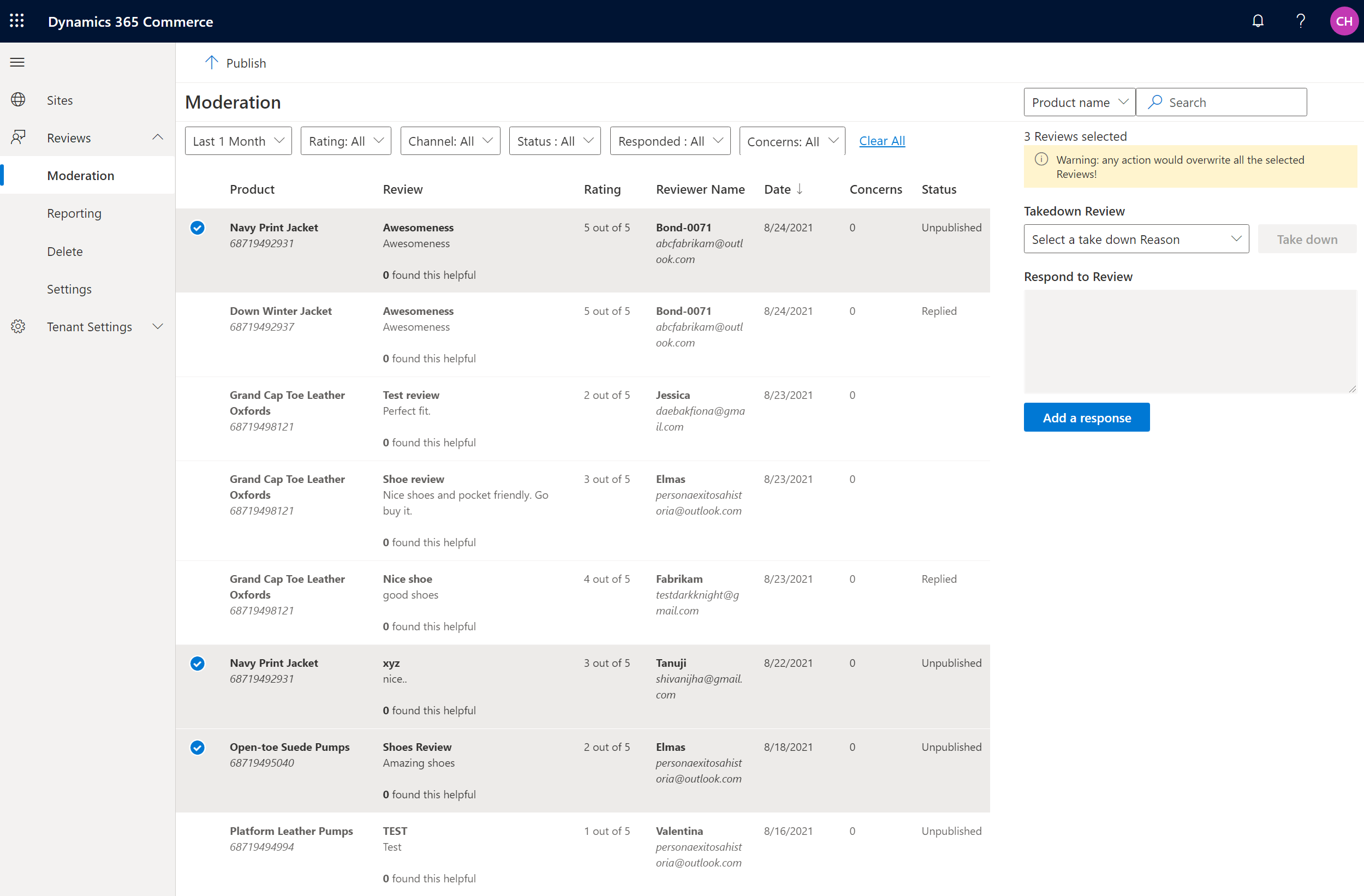
Recursos adicionais
Visão geral de classificações e opiniões
Aceitar usar classificações e opiniões
Gerenciar classificações e opiniões
Configurar classificações e opiniões
Sincronizar classificações do produto
Classificações e opiniões de importação e exportação